Hand2Note vous permet d’afficher un popup sur une stat en survolant ou en cliquant avec le curseur de la souris sur les stats dans le popup ou le HUD. Il contient des informations détaillées telles que les ranges preflop, les catégories de tailles de mise, les graphiques de force de main, le WinRate de l’exécution de la stat, et bien d’autres.
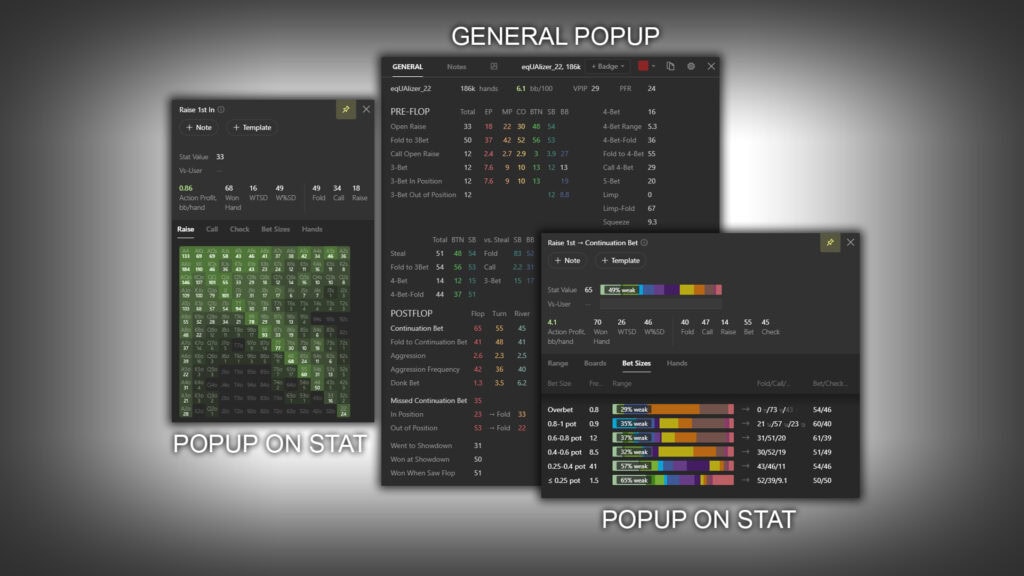
Dans cet article, nous allons examiner en détail les informations et les capacités fournies par le popup sur une stat.
Comment déclencher un popup sur une stat dans Hand2Note et quelles informations il fournit
L’ouverture d’un popup sur une stat dans Hand2Note est implémentée soit en survolant le curseur de la souris sur une stat dans le HUD ou le popup, soit en cliquant sur la stat avec le bouton gauche de la souris (LMB). Il contient des informations détaillées et étendues sur la stat.
Le popup sur une stat est affiché en deux variantes :
- Pour les statistiques preflop (1) – par exemple, pour la stat “Raise 1st in,” qui montre la fréquence d’open-raise du joueur.
- Pour les statistiques postflop (2) – par exemple, pour la stat “Raise 1st – Continuation Bet,” qui montre la fréquence de continuation bet du joueur sur le flop.
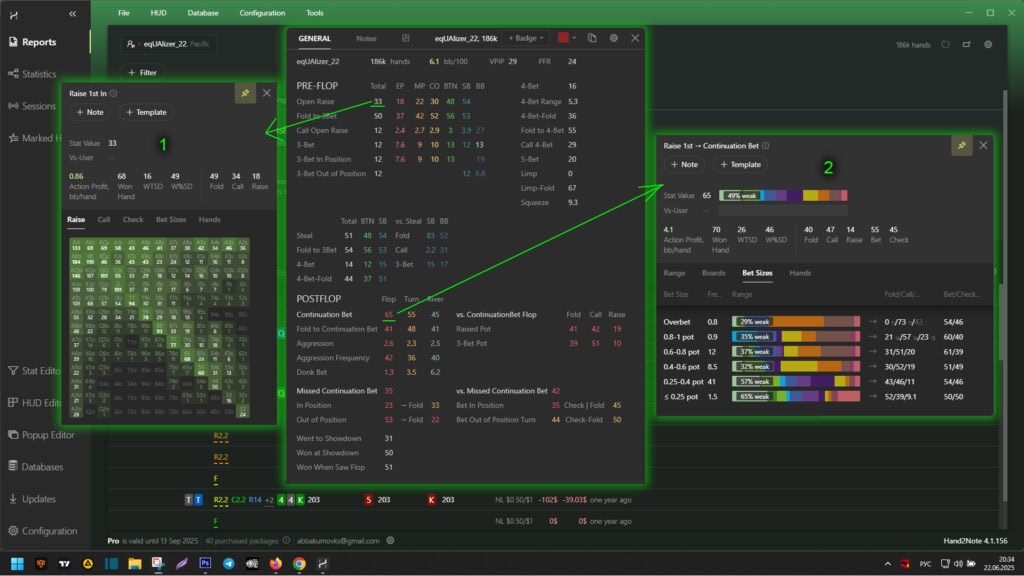
Popup sur Stat pour les Statistiques Preflop
Le popup sur une stat pour les statistiques preflop inclut les éléments suivants :
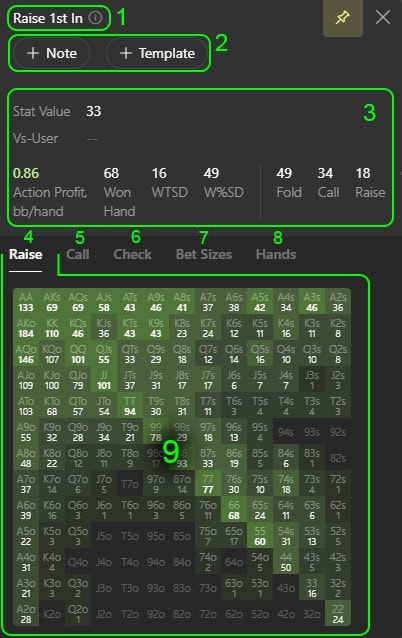
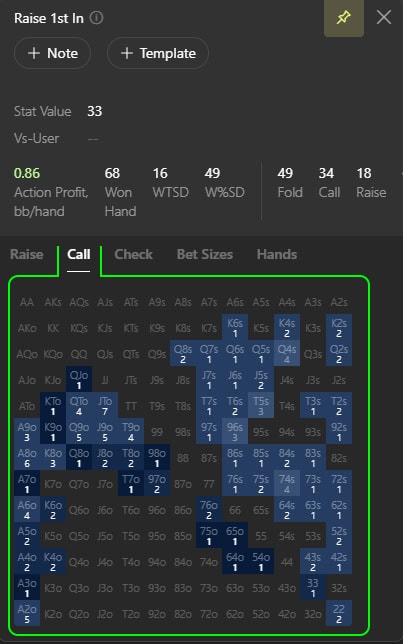
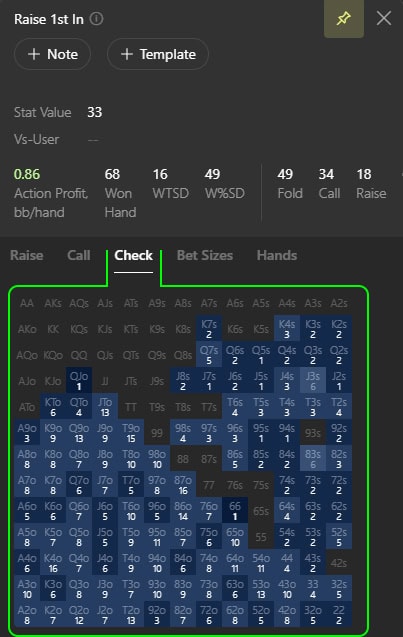
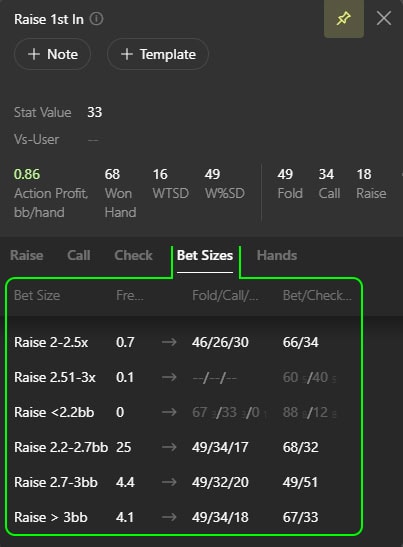
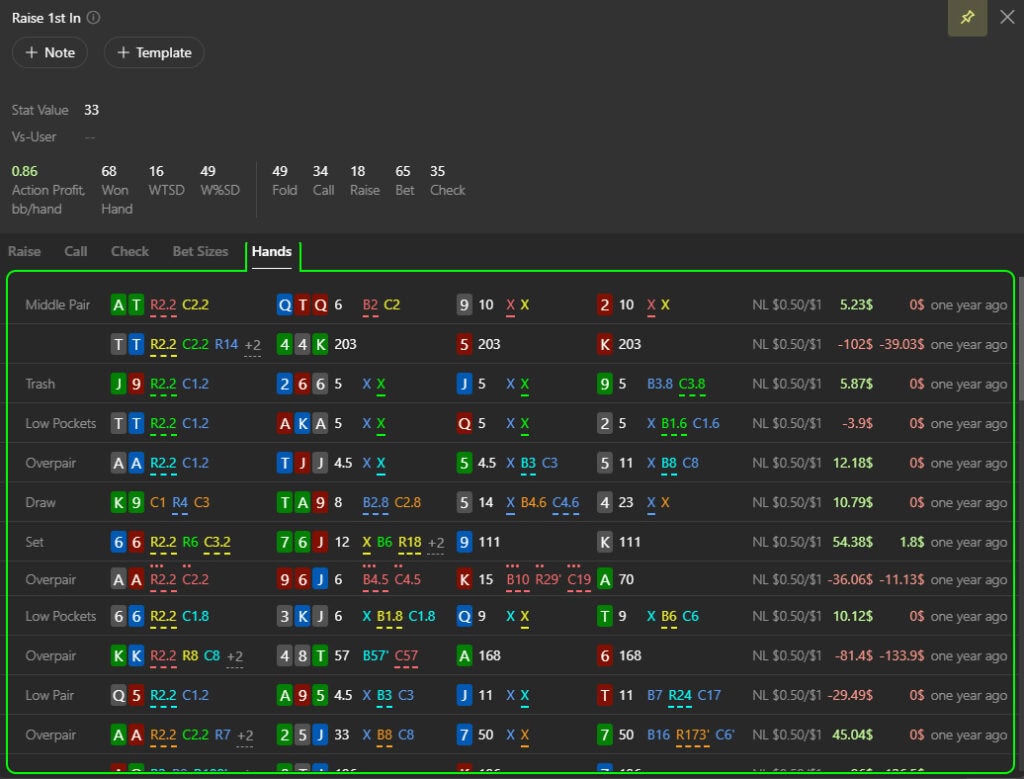
- Nom de la Stat
- En survolant le cercle à la fin du nom, la condition logique de la stat s’affiche.
- Configuration des Notes
- Une ligne pour configurer des notes sur la stat du joueur.
- Paramètres Généraux
- Valeur de la Stat — fréquence globale (en %) de l’exécution de la stat.
- Valeur de la Stat Vs-User — fréquence de l’exécution de la stat (en %), contre vous.
- Bénéfice de l’Action — rentabilité de l’action.
- Main Gagnée — nombre de mains gagnées (en %).
- WTSD (Went to Showdown) — fréquence d’aller au showdown.
- Et d’autres paramètres.
Toutes les valeurs sont calculées en tenant compte de la condition de la stat.
- Onglet “Raise”
- Si l’action de la stat est un raise, son range preflop (catégories preflop) est affiché.
- Sinon, le range de raise en tant qu’action alternative est affiché.
- Onglet “Call”
- Si l’action de la stat est un call, son range preflop (catégories preflop) est affiché.
- Sinon, le range de call en tant qu’action alternative est affiché.
- Onglet “Check”
- Si l’action de la stat est un check, son range preflop (catégories preflop) est affiché.
- Sinon, le range de check en tant qu’action alternative est affiché.
- Onglet “Bet Sizes”
- Affiche les catégories de tailles de mise pour la stat exécutée.
- Onglet “Hands”
- Liste des mains du joueur satisfaisant la condition de la stat.
- Zone de Données
- Cette partie affiche les valeurs correspondant à l’onglet sélectionné.
Popup sur Stat pour les Statistiques Postflop
Le popup sur une stat pour les statistiques postflop inclut les éléments suivants :
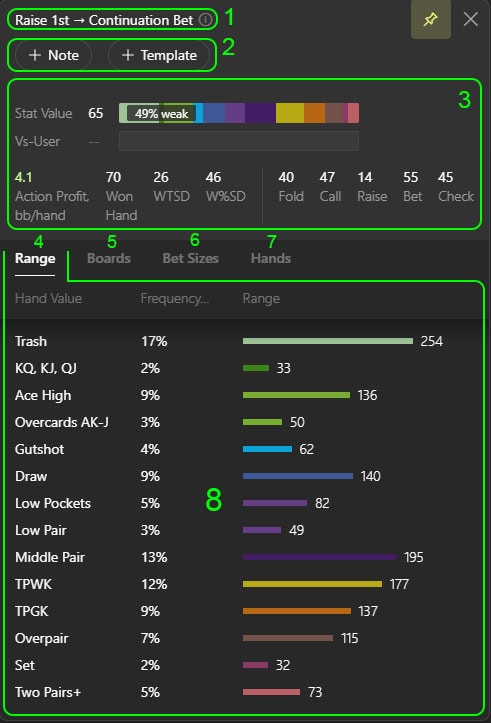
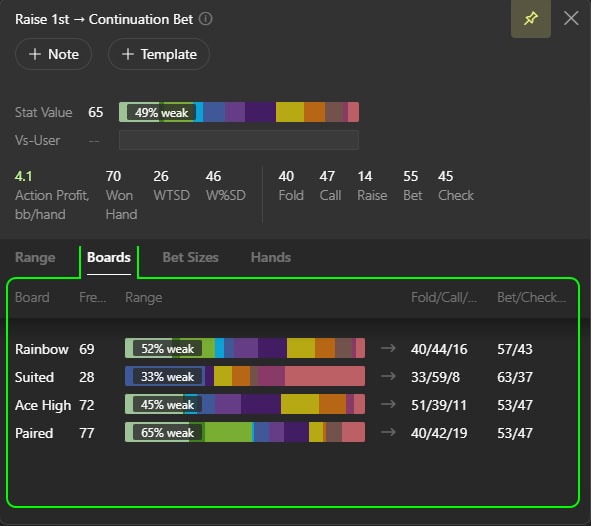
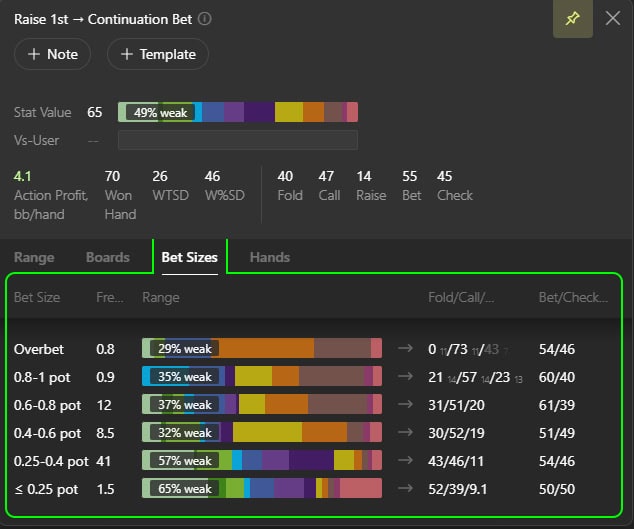
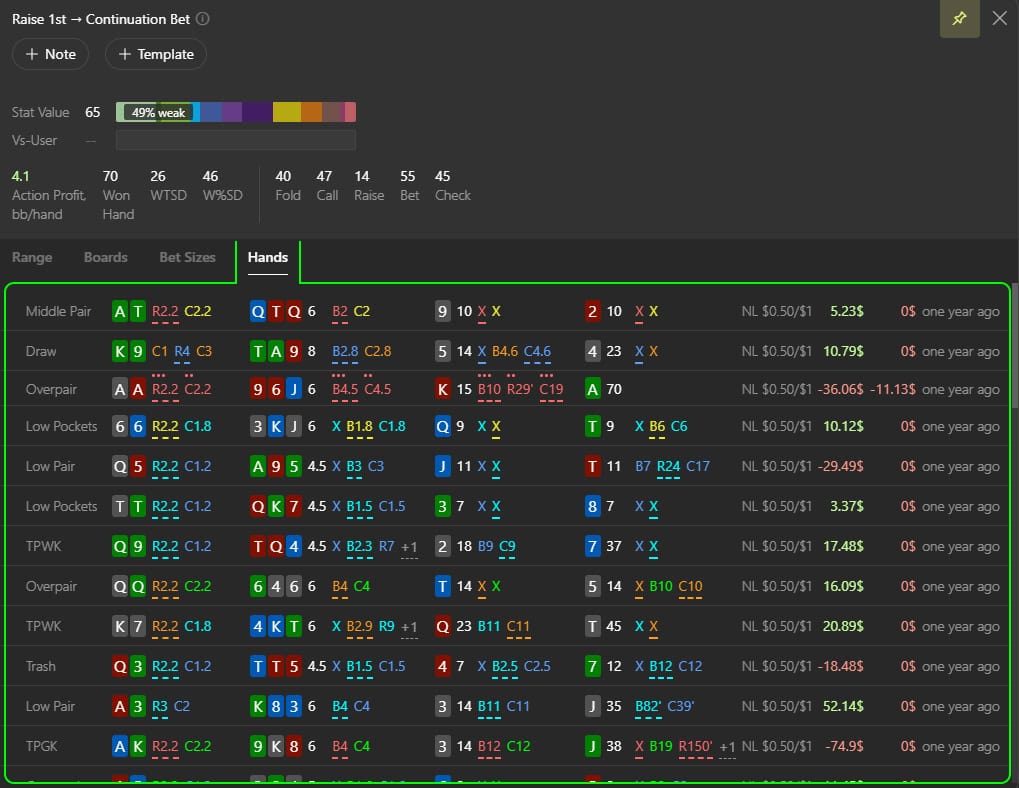
- Nom de la Stat
- En survolant le cercle à la fin du nom, la condition logique de la stat s’affiche.
- Configuration des Notes
- Une ligne pour configurer des notes sur la stat du joueur.
- Paramètres Généraux
- Valeur de la Stat — fréquence globale (en %) de l’exécution de la stat.
- Valeur de la Stat Vs-User — fréquence de l’exécution de la stat (en %), contre vous.
- Bénéfice de l’Action — rentabilité de l’action.
- Main Gagnée — nombre de mains gagnées (en %).
- WTSD (Went to Showdown) — fréquence d’aller au showdown.
- Et d’autres paramètres.
Toutes les valeurs sont calculées en tenant compte de la condition de la stat.
- Onglet “Range”
- Affiche le contenu de la force des mains sous forme d’histogrammes.
- Onglet “Boards”
- Affiche les fréquences de l’exécution de la stat (en %) et les histogrammes de force des mains répartis sur différents types de boards.
- Onglet “Bet Sizes”
- Affiche les catégories de tailles de mise pour la stat exécutée et un histogramme de force des mains pour chacune d’elles.
- Onglet “Hands”
- Liste des mains du joueur satisfaisant la condition de la stat.
- Zone de Données
- Cette partie affiche les valeurs correspondant à l’onglet sélectionné.
Paramètres pour déclencher un Popup sur une Stat
Le déclenchement d’un popup sur une stat dans le HUD ou le popup peut être configuré. Pour ce faire, dans la fenêtre principale de Hand2Note, allez dans les paramètres en sélectionnant “Configuration” (1). Ensuite, ouvrez le menu “HUD” (2).
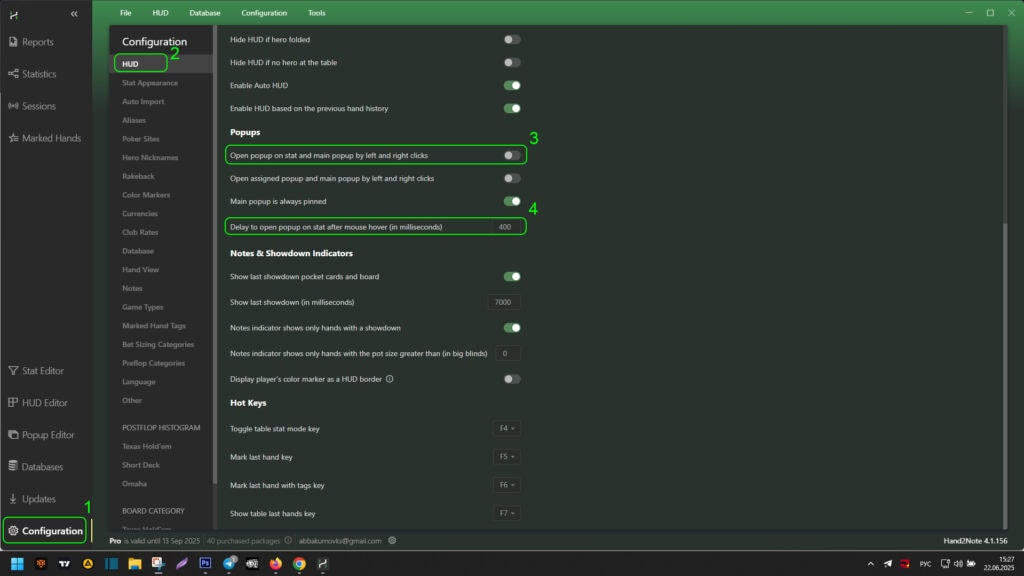
Dans les paramètres du HUD, vous pouvez également configurer l’affichage du popup sur une stat à l’aide des éléments suivants :
- “Ouvrir le popup sur la stat et le popup principal par clics gauche et droit” (3) – lorsque cette option est activée, l’ouverture d’un popup sur une stat se fera en cliquant sur la stat avec le LMB au lieu de survoler le curseur de la souris;
- Si l’option “Ouvrir le popup sur la stat et le popup principal par clics gauche et droit” est désactivée, vous pouvez définir le délai d’ouverture du popup lors du survol d’une stat à l’aide de l’option “Délai pour ouvrir le popup sur la stat après le survol de la souris (en millisecondes)” (4) (la valeur est spécifiée en millisecondes). Le délai est nécessaire pour que les popups s’ouvrent uniquement lorsque vous le souhaitez vraiment, et non pas clignoter à chaque survol accidentel de la souris sur les stats.
Conclusion
Le popup sur une stat fournit des données analytiques précieuses qui peuvent être utilisées à la fois lors de l’analyse des mains et directement pendant le jeu. La plupart des paramètres sont disponibles pour un réglage fin, permettant d’adapter l’outil aux besoins individuels du joueur.
Nous recommandons également d’étudier des matériaux supplémentaires sur le travail avec le popup sur une stat :